画面を作成します
新規画面作成するには、デザインモードでカプセルにアクセスする必要があります。 いくつか方法がありますが、いずれも画面デザイン領域の左パネルから行います。
新規画面を作成する場合、次の手順を実行します。
- 左パネルで、カプセル名のすぐ下にある青いアイコンをクリックします。
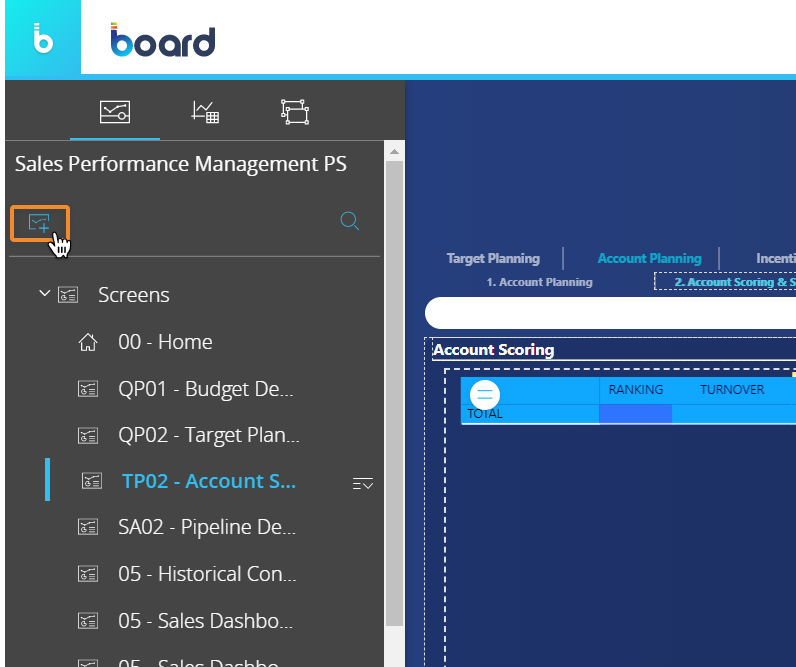
- ポップアップウィンドウで、新しい画面に名前を付けて、データモデルと関連付け、マスク(オプション)を適用し、デフォルト画面サイズを定義します。
デフォルトでは、システムが、カプセル作成プロセスでカプセルに関連付けられたデータモデルを選択します。 詳細は、新規カプセルの作成を参照してください。
マスクを選択した場合、マスクサイズが自動的に画面サイズを定義するため、画面サイズ設定は利用できません。 - [OK]をクリックします
次の方法でも、新規画面を作成できます。
- 左パネルで、[マスク(Masks)]ルートフォルダまたはその他のフォルダにカーソルを合わせ、その右側に表示されるアイコンをクリックして、[画面を追加(Add screen)]を選択します
- ポップアップウィンドウで、新しい画面に名前を付けて、データモデルと関連付け、マスク(オプション)を適用し、デフォルト画面サイズを定義します。
デフォルトでは、システムが、カプセル作成プロセスでカプセルに関連付けられたデータモデルを選択します。 詳細は、新規カプセルの作成を参照してください。
マスクを選択した場合、マスクサイズが自動的に画面サイズを定義するため、画面サイズ設定は利用できません。 - [OK]をクリックします
3つ目の方法は、既存の画面をコピーして新規画面を作成する方法です。 たとえば、同じオブジェクトを含むが異なるデータを表示する画面を作成したい場合や、カプセル全体でグラフィックスタイルの一貫性を維持したい場合などに特に便利です。
詳細は、画面の複製の作成を参照してください。
新規画面を作成すると、常に画面一覧の一番下に追加されます。 フォルダ内に新規画面を作成すると、そのフォルダの最後として追加されます。
画面名は文字数に制限がなく、「\ / : * " < > |」を除く任意のUnicode文字を含めることができます。